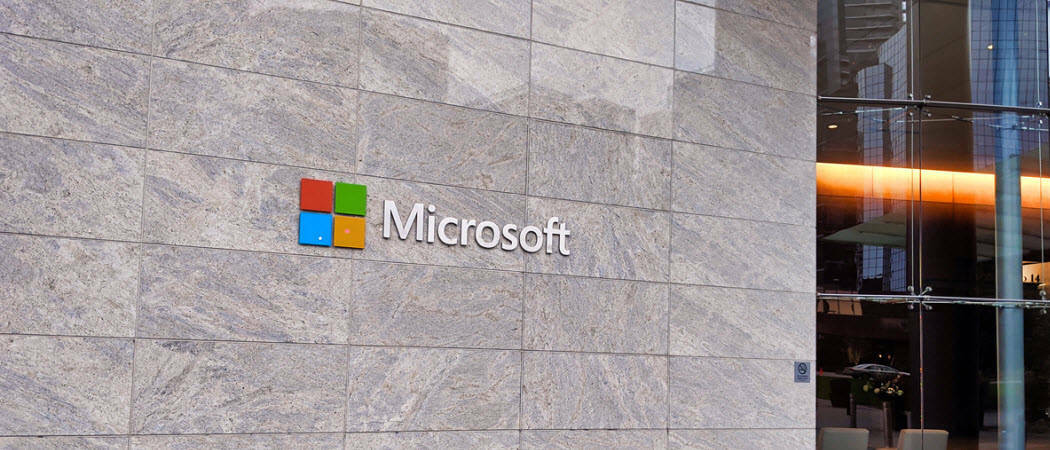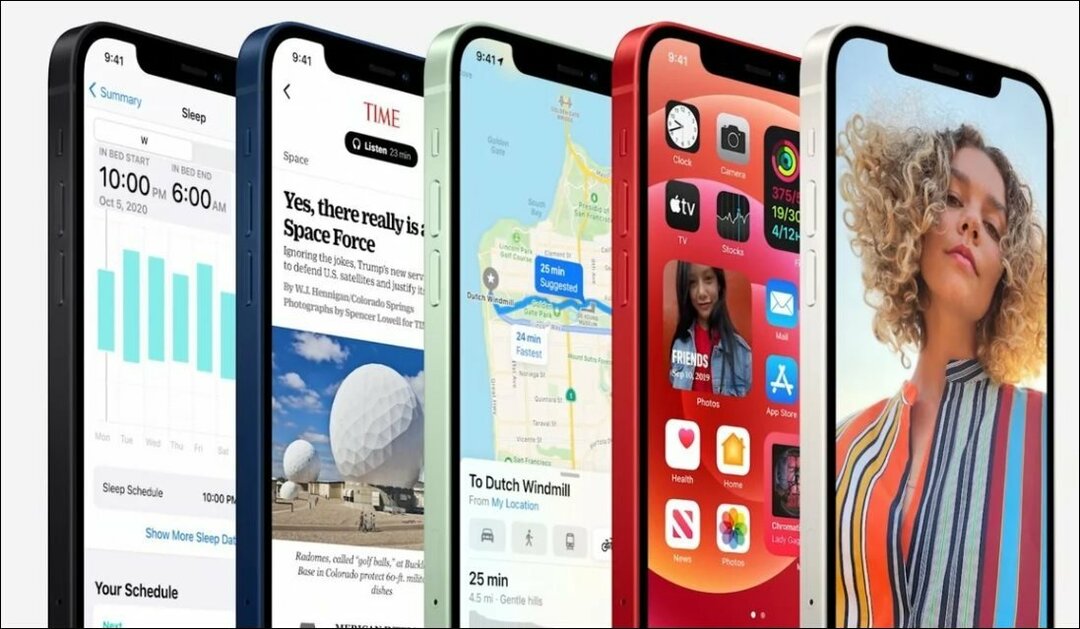كيفية إنشاء علامات تبويب مخصصة في فرق Microsoft
مايكروسوفت فرق Microsoft بطل / / August 10, 2021

آخر تحديث في
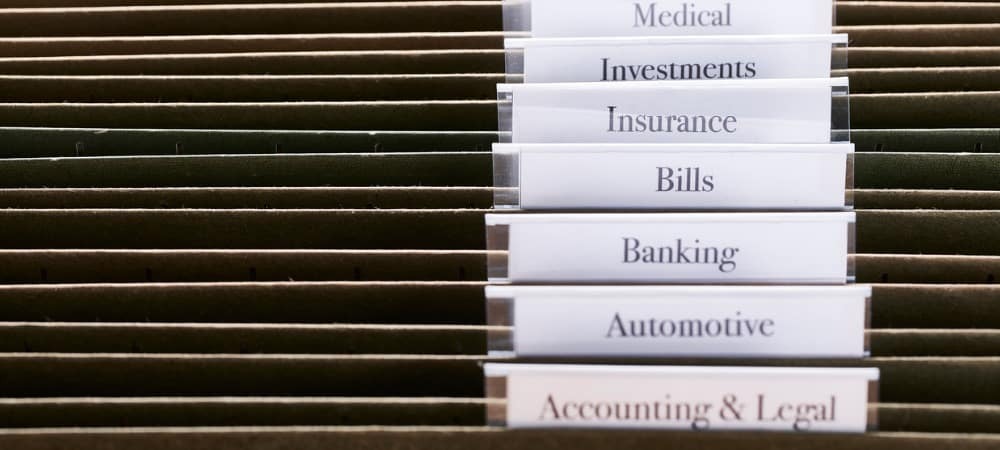
يمكنك إنشاء علامات تبويب Microsoft Teams جديدة للتطبيقات المفيدة التي يمكن لفريقك استخدامها أو الملفات المفيدة التي تريد أن يصلوا إليها. من السهل!
إذا كنت أنت وزملاؤك في العمل تستخدم Microsoft Teams ، فأنت تعلم أن لديها بعض الميزات الرائعة. تستطيع جدولة الاجتماعات، خلق تسجيلات مكالمات الفيديو، وأكثر بكثير.
ميزة أخرى رائعة لاستخدام Microsoft Teams هي القدرة على إنشاء علامات تبويب في التطبيق. يمكن أن توفر علامات التبويب وصولاً سريعًا وسهلاً إلى أشياء مثل التطبيقات والملفات. ثم بنقرة واحدة ، يمكن لأي عضو في الفريق استخدام هذه الأنواع من العناصر. فيما يلي كيفية إعداد علامات التبويب المخصصة في Teams.
حول علامات التبويب في Microsoft Teams
علامات التبويب هي النقاط الموجودة أعلى النافذة الرئيسية ، سواء كنت تستخدم تطبيق سطح المكتب أو عبر الإنترنت. ويبدأ Teams ببضع علامات تبويب مثل المنشورات والملفات وويكي.
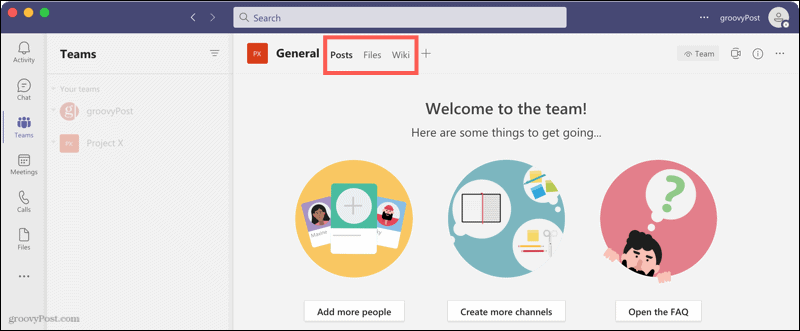
يمكنك استخدام التطبيقات أو الملفات كعلامات تبويب في Teams. يمكن أن تتضمن التطبيقات خدمات مثل Trello و Box ولكنها تغطي أيضًا إدارة المستندات ولوح الكتابة. الملفات هي تلك التي تقوم بتحميلها ، سواء كانت صورًا أو مستندات ، ويمكنك بسهولة تحويل الملفات إلى علامات تبويب.
ملحوظة: مسؤولو Microsoft Teams ومالكو الفريق يمكن أن يحد من من لديه القدرة على إضافة التطبيقات وأي منها يمكن إضافته.
كيفية إنشاء علامة تبويب التطبيق
يمكنك إضافة علامة تبويب في سطح المكتب أو نسخة عبر الإنترنت من Microsoft Teams. ابدأ بالانتقال إلى القناة أو الدردشة حيث تريد علامة التبويب ، ثم قم بما يلي.
- انقر على علامة زائد على يمين شريط علامات التبويب.

- حدد أو ابحث عن التطبيق الذي تريد إضافته.
- إذا لم يتم تثبيت التطبيق بعد ، فانقر فوق يضيف واتبع أي مطالبات لاحقة لإكمال العملية. إذا تم تثبيت التطبيق بالفعل ، فيمكنك اتخاذ خطوة إضافية. على سبيل المثال ، إذا قمت بتثبيت Trello ، فيمكنك تحديد اللوحة لعلامة التبويب هذه.
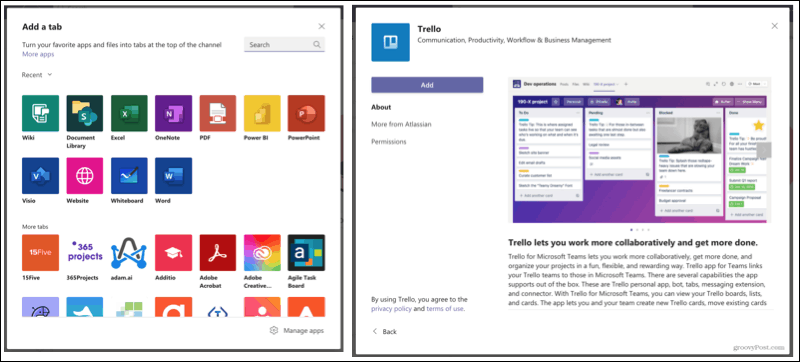
بمجرد حصولك على علامة تبويب التطبيق ، انقر للوصول إليها. إذا كنت تريد إعادة تسمية علامة التبويب أو إزالتها ، فانقر فوق السهم الموجود في علامة التبويب واختر الإجراء الذي تريده.
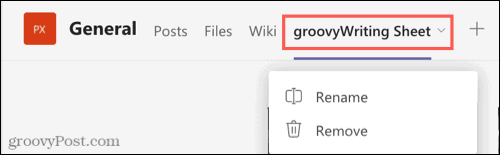
كيفية إنشاء ملف تبويب
يعد استخدام ملف كعلامة تبويب مفيدًا لأشياء مثل الإرشادات أو الإرشادات أو المراجع. على سبيل المثال ، يمكنك استخدام مستند سياسة شركتك كعلامة تبويب للوصول السريع لأعضاء الفريق.
- انتقل إلى القناة حيث تريد الملف كعلامة تبويب وانقر فوق الموجود الملفات التبويب.
- انقر إظهار الإجراءات (ثلاث نقاط) للملف.
- يختار اجعل هذا علامة تبويب.
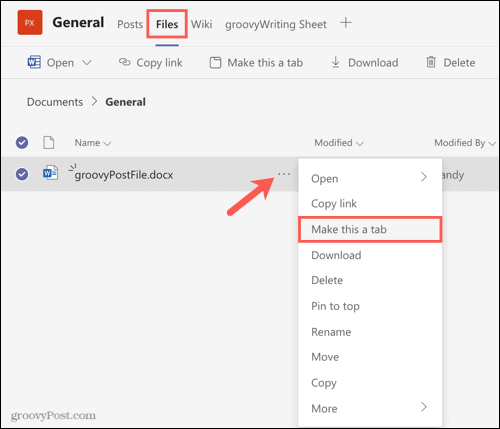
سيظهر ملفك بعد ذلك في علامة التبويب الخاصة به في الجزء العلوي مع اسم الملف مثل علامة التبويب. سيبقى الملف أيضًا في علامة التبويب "الملفات".
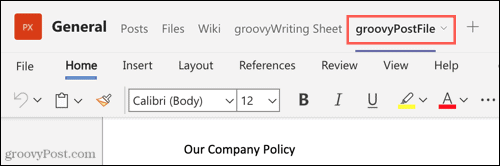
كما هو الحال مع علامات تبويب التطبيق ، يمكنك النقر فوق سهم علامة التبويب لإعادة تسمية علامة التبويب أو إزالتها.
استفد من علامات التبويب في Teams
تعد علامات التبويب في Microsoft Teams أدوات مفيدة يمكن أن توفر وصولاً سهلاً إلى التطبيقات والملفات لفريقك بأكمله. لا يستغرق الأمر سوى بضع دقائق لإنشاء علامة تبويب مخصصة في Teams ، فهل ستستفيد من هذه الميزة؟
لمزيد من المعلومات ، تحقق من كيفية تنزيل ومشاركة التسجيلات الخاصة بك أو قم بإعداد رسالة خارج المكتب في Teams.
كيفية مسح Google Chrome Cache وملفات تعريف الارتباط وسجل التصفح
يقوم Chrome بعمل ممتاز في تخزين محفوظات الاستعراض وذاكرة التخزين المؤقت وملفات تعريف الارتباط لتحسين أداء متصفحك عبر الإنترنت. كيف ...
مطابقة الأسعار في المتجر: كيفية الحصول على الأسعار عبر الإنترنت أثناء التسوق في المتجر
لا يعني الشراء من المتجر أن عليك دفع أسعار أعلى. بفضل ضمانات مطابقة الأسعار ، يمكنك الحصول على خصومات عبر الإنترنت أثناء التسوق في ...
كيفية إهداء اشتراك Disney Plus ببطاقة هدايا رقمية
إذا كنت تستمتع بـ Disney Plus وترغب في مشاركتها مع الآخرين ، فإليك كيفية شراء اشتراك Disney + Gift مقابل ...
دليلك إلى مشاركة المستندات في المستندات وجداول البيانات والعروض التقديمية من Google
يمكنك بسهولة التعاون مع تطبيقات Google المستندة إلى الويب. إليك دليلك للمشاركة في المستندات وجداول البيانات والعروض التقديمية من Google مع الأذونات ...